Miten iPhone-sovellus korjataan latauksen jälkeen palautuksen jälkeen
Viime aikoina monet käyttäjät valittivat, että heidäniPhone-sovellus odottaa palautuksen jälkeen iTunesista tai iCloud-varmuuskopiosta. Jotkut jopa kohtasivat sovelluksen jumissa lataamisen tai asennuksen yhteydessä, eikä niitä voida poistaa. Tämän ongelman syynä voi olla huono verkkoyhteys, tallennustilan puute tai järjestelmän ristiriita. Tässä artikkelissa onneksi olemme keränneet joitakin hyödyllisiä vinkkejä, jotka auttavat ihmisiä korjaamaan sovelluksia, jotka eivät asenna tai odottavat iTunesin palauttamista iPhone XR / Xs / X / 10/8/7 / 6s / 6 / 5s -laitteisiin.
- 1. Tarkista verkkoyhteys
- 2. Tarkista iPhone-tallennus
- 3. Sulje käynnissä olevat sovellukset taustalla
- 4. Käynnistä iPhone uudelleen
- 5. Palautustila Palauta
- 6. Jatka iPhone-sovellusten lataamista
- 7. Päivitä iTunes-kirjaston sovellukset ja synkronoi iPhone
- 8. Muuta iPhonessa toinen kieli
- 9. Palauta App Storeen
- 10. Nollaa iPhone
1. Tarkista verkkoyhteys
Huono ja epävakaa verkkoympäristö saattaa aiheuttaaiPhone-sovellukset odottavat-tilassa. Tarkista verkkoyhteys ja varmista, että se on vakaa ja hyvin. Ja sinun on parempi valita vahva Wi-Fi solukkotietojen sijasta.
2. Tarkista iPhone-tallennus
Myös iPhone-sovellukset, jotka ovat harmaana palautuksen jälkeen, voivat myös ollatapahtuu, jos iPhonessa / iPadissa / iPodissa ei ole riittävästi tallennustilaa. Voit poistaa joitakin harvoin käyttämiäsi sovelluksia. Valitse Asetukset> Yleiset> Käyttö ja iCloud-käyttö> Tallennuksen hallinta, valitse sovellus ja napauta Poista sovellus.

Voit myös tyhjentää välimuistit sovelluksissa manuaalisesti vapauttamaan enemmän tilaa, koska sovellukset vievät enemmän ja enemmän tallennustilaa, kun niitä käytetään usein.
Jos olet sitä mieltä, että on vaikeaa poistaa sovelluksia ja tyhjentää välimuistit manuaalisesti, voit käyttää Tenorshare iCareFone Cleaner -ohjelmaa iPhonen järjestelmän tallennuksen puhdistamiseen.

3. Sulje käynnissä olevat sovellukset taustalla
Yleensä avaamme iPhonessa monia sovelluksiasamaan aikaan. Kun käytämme yhtä sovellusta, muut näkyvät taustalla, mikä hidastaa iPhonea ja voi johtaa siihen, että iPhone-sovellus odottaa jumittuneena. Jos haluat poistaa kaikki käynnissä olevat ohjelmat taustalla, voit kaksoisnapsauttaa kotipainiketta ja sitten diaa Tämän jälkeen voit yrittää ladata ja asentaa sovelluksia uudelleen.
4. Käynnistä iPhone uudelleen
Jos iPhonen sovellukset sanovat vielä odottavansaiTunesin palautus, voit käynnistää sen uudelleen, jotta tuntemattomat taustaohjelmat poistetaan käytöstä ja vapautetaan väliaikaisia muistia. Käynnistä iPhone uudelleen: Pidä lepotila / herätyspainike> Liu'uta virta pois päältä> Pidä lepotilaa / herätyspainiketta uudelleen.

Uudelleenkäynnistyksen jälkeen voit jatkaa pimeiden ja odottavien sovellusten päivittämistä napauttamalla yhtä sovellusta kerralla päivittääksesi kaikki sovellukset.
Tarkista myös, miten iPhone käynnistetään uudelleen
5. Korjaa iPhone App Stuck Loading -laite Free ReiBoot - High Success Rate -toiminnolla
Kun iPhone-sovelluksen päivitys odottaa odottamista taiasennuksen avulla voit yrittää laittaa iPhonen palautustilaan ja saada se sitten korjaamaan ongelman. Voit käyttää ilmaista iPhone-palautustilaa-ohjelmistoa -Tenorshare ReiBoot laittaa iPhonen talteenottotilaan tai pois siitä vain yhdellä napsautuksella.
Lataa ja lataa Free Tenorshare ReiBoot PC / Mac-tietokoneeseen ja liitä iPhone tietokoneeseen. Kun olet havainnut iOS-laitteen, napsauta pääkäyttöliittymässä olevaa Enter Recovery Mode -toimintoa.

Tämän jälkeen näet iTunes-logon iPhonen näytöllä.
Napsauta sitten "Poistu palautustilasta", jos haluat käynnistää laitteen väkisin.

Voit nyt poistaa pimeät sovellukset tai jatkaa odottavien sovellusten lataamista.
6. Jatka iPhone-sovellusten lataamista
Jos iPhone-sovellus odottaa ikuisesti, voit siirtyä sovellukseenTallenna iPhoneen / iPadiin / iPodiin ja lataa ja asenna ne uudelleen PC / Mac-tietokoneeseen. Siirry App Storeen> Päivitä> Ostokset, ja löydät kaikki nämä sovellukset, napsauta iCloud-kuvaketta nuolella ladataksesi sovelluksia uudelleen.
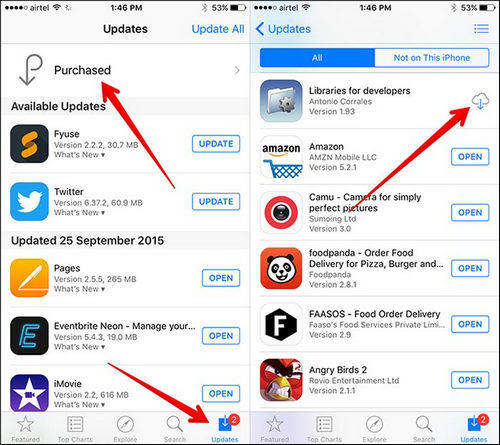
7. Päivitä iTunes-kirjaston sovellukset ja synkronoi iPhone
Jos huomaat, että Facebook, sähköposti, Messenger ja muut sovellukset jäädytetään asennuksen aikana, voit päivittää ne iTunes-kirjastossa seuraavien ohjeiden mukaisesti.
- Avaa iTunes tietokoneessa ja siirry Kirjaston sovelluksiin.
- Varmista, että olet "kuvakkeet" -näkymässä ja napsauta Päivitä kaikki -painiketta.
- Kun kaikki iTunes-kirjaston sovellukset on päivitetty, synkronoi iPhone valitsemalla Synkronoi.
8. Muuta iPhonessa toinen kieli
Tässä on tapa nähdä foorumi, joka on auttanutjotkut Applen omistajat pääsevät eroon iPhone-sovelluksista, jotka odottavat päivityksen jälkeen. Valitse Asetukset> Yleiset> Kieli ja alue> iPhone-kieli ja valitse toinen kieli, joka pakottaa Spring Boardin käynnistymään uudelleen.
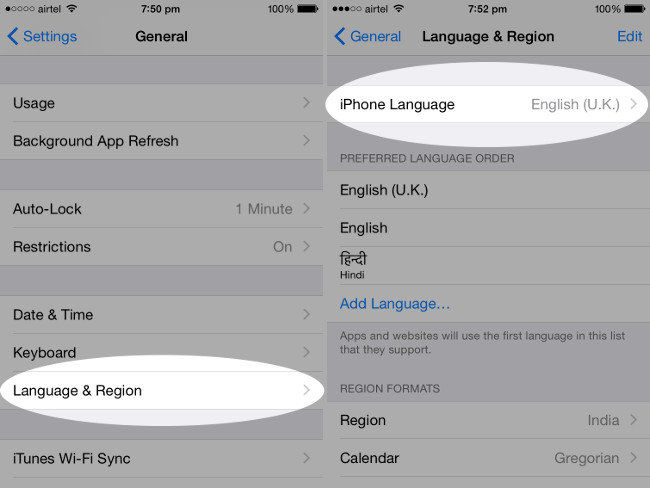
Kun aloitusnäyttö tulee uudelleen, voit napauttaa yhtä sovelluksista, jotka eivät aiemmin palautuneet. Ja nämä sovellukset alkavat ladata ja asentaa niitä ilman, että tarvitset niitä erikseen.
9. Palauta App Storeen
Jotkut Applen käyttäjät kohtasivat sovellukset harmaiksi javoi poistaa sen palauttamisen jälkeen iTunesista tai iCloud-varmuuskopioinnista. He lopulta kiinnittivät ongelman kirjautumalla ulos App Storesta ja kirjautuessaan takaisin siihen. Kun poistat App Storesta, odottavat sovellukset ladataan uudelleen.

10. Nollaa iPhone
Kuten hyvin tiedetään, iPhonen palauttaminen voi korjata useita juuttuneita ongelmia, mutta se pyyhkii kaikki tiedot iPhonellasi ja tulevat palautumattomiksi.
Palauta iPhone: Asetukset> Yleiset> Nollaa> Nollaa kaikki asetukset.

Voit kokeilla tätä tapaa, jos et pidä mielessä tietojen häviämistä.
Tässä artikkelissa olemme osoittaneet, miten korjaatiPhone-sovellukset ovat jumittuneet odottelutilaan palautuksen jälkeen iTunes-varmuuskopiosta tai iCloudista. Tenorshare ReiBoot on paras suositeltu menetelmä, koska se korjaa ongelman varmasti poistamatta tietoja. Jos sinulla on muita menetelmiä, ilmoita meille jättämällä kommentti alla.









